
Cómo transferir datos de Samsung a vivo en 6 soluciones simples

El último teléfono inteligente de vivo, el vivo V40 Pro, cuenta con una pantalla AMOLED de 6,78 pulgadas y 120 Hz equipada con el sistema de imágenes profesional Zeiss, que permite la grabación de retratos cinematográficos y una variedad de modos de fotografía. Además, el vivo V40 Pro presenta resistencia al agua y al polvo IP68, junto con un diseño exterior elegante y con estilo, que brinda a los usuarios una experiencia de usuario excepcional.
Si ha usado un teléfono Samsung antiguo durante años y está fascinado con el nuevo producto de vivo, deberá considerar cómo transferir datos de Samsung a vivo antes de realizar el cambio. Ahora que has encontrado este artículo, no te decepcionará. Aprenderá cómo transferir todo o elementos seleccionados de Samsung a vivo de manera eficiente y conveniente.
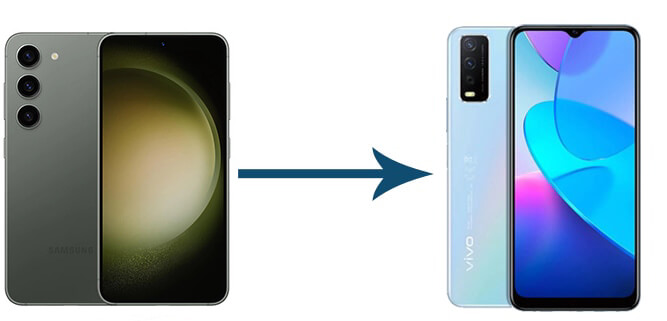
La forma más sencilla de transferir todo desde Samsung a vivo es utilizando Coolmuster Mobile Transfer . Esta aplicación de transferencia de datos de Samsung a vivo le facilita la transferencia de datos de Samsung a vivo. Además del sistema operativo Android , también es compatible con iOS .
Lo más destacado de Coolmuster Mobile Transfer :
Las siguientes instrucciones le muestran cómo transferir todos los datos de Samsung a vivo con un solo clic.
01 Descargue la aplicación de transferencia de datos de Samsung a vivo en su computadora. Luego, instálelo y ejecútelo.
02 Conecte los teléfonos Samsung y vivo a la PC mediante cables USB que funcionen. Para que el programa reconozca sus dispositivos, debe habilitar la depuración USB en ellos cuando se le solicite. Asegúrese de que el dispositivo Samsung esté en la posición del dispositivo fuente. De lo contrario, haga clic en el botón "Voltear" para cambiar la posición. Después de una conexión exitosa, verá Conectado debajo de las imágenes de los dispositivos.

03 Elija los tipos de datos que desea transferir, como contactos, mensajes de texto, videos, documentos, etc., y presione el botón "Iniciar copia" a continuación para iniciar el proceso de sincronización.

Vídeo guía
EasyShare es una aplicación oficial de transferencia de teléfono que le ayuda a compartir y transferir archivos desde su teléfono antiguo a su nuevo teléfono vivo . Es rápido, estable y sin datos durante el trabajo y es compatible con Android , iOS , Windows y Mac . Puede transferir datos de forma segura desde Samsung a vivo con esta aplicación confiable.
¿Cómo transfiero datos de Samsung a vivo V40 a través de EasyShare?
Paso 1. Antes de continuar, asegúrese de que ambos dispositivos tengan al menos un 80% de carga y colóquelos cerca.
Paso 2. Instale y abra EasyShare en ambos dispositivos y toque "Reemplazo" en la esquina inferior derecha.
Paso 3. En tu teléfono Samsung, elige "Este es un teléfono antiguo"; y en su teléfono vivo, haga clic en "Este es un teléfono nuevo" y seleccione el tipo de teléfono antiguo como " Android ".
Paso 4. Luego, se generará un código QR en tu teléfono Samsung. Utilice el teléfono vivo para escanear el código QR y establecer una conexión entre los dos dispositivos.
Paso 5. Elija los tipos de datos que desea transferir y haga clic en la opción "INICIAR CAMBIO DE DISPOSITIVOS" en la parte inferior para copiar los datos de Samsung a su teléfono vivo.

Si prefiere una forma inalámbrica de realizar el cambio, también puede elegir Google Drive. Sin embargo, como sabrás, Google Drive sólo ofrece a cada usuario 15 GB de almacenamiento gratuito. Tendrás que gastar dinero en ampliar más almacenamiento en la nube si es insuficiente. Es más, solo moverá archivos multimedia y documentos y llevará mucho tiempo finalizar el proceso de sincronización.
¿Cómo transferir datos de Samsung a vivo? Aquí están los pasos.
Paso 1. Instale la aplicación Google Drive desde Google Play Store en ambos dispositivos.
Paso 2. Abra la aplicación en su dispositivo Samsung e inicie sesión con una cuenta válida de Google. Después de eso, haga clic en el icono "+" de la interfaz > elija "Cargar" > seleccione los archivos y documentos multimedia deseados > toque el botón "Cargar" para cargarlos en Google Drive.

Paso 3. Inicie la aplicación en su teléfono vivo e ingrese la misma cuenta de Google y contraseña para iniciar sesión. Después de explorar la carpeta de Google Drive, toque los tres puntos al lado del archivo que desea descargar y haga clic en "Descargar" para que sea accesible desconectado.
![]()
Si no desea instalar ninguna aplicación, también puede transferir contactos, mensajes, archivos multimedia y otros datos de Samsung a vivo con Bluetooth. Bluetooth te libera de instalar cualquier elemento adicional ycambia rápidamente los datos entre dos teléfonos Android . Aunque es relativamente lento al transmitir archivos grandes, puedes considerarlo al copiar archivos livianos.
¿Cómo transferir mensajes y otros archivos de Samsung a vivo a través de Bluetooth?
Paso 1. Habilite la función Bluetooth en ambos teléfonos. Puedes hacerlo desde Configuración o la pantalla desplegable.
Paso 2. Después de activar Bluetooth en dos dispositivos, vaya a "Configuración" en un teléfono > "Bluetooth" > toque el nombre del otro dispositivo en Dispositivos disponibles para emparejar los dos teléfonos.
Paso 3. En el teléfono Samsung, abre la aplicación que deseas transferir, como Mensajes > haz clic en un grupo de mensajes > toca el mensaje que deseas compartir > presiona "Más" > "Compartir" > "Bluetooth" > el nombre del vivo.

Send Anywhere es otra forma eficaz de transferir datos entre Samsung y vivo sin utilizar cables. Le permite compartir fotos, videos, contactos y otros archivos de forma inalámbrica generando una clave de seis dígitos o un código QR para una transferencia segura. Este método funciona bien tanto para archivos pequeños como grandes y no requiere el uso de Internet para la transferencia de datos dentro de la misma red local.
A continuación se explica cómo utilizar Send Anywhere para la transferencia de datos de Samsung a vivo:
Paso 1. Descargue e instale la aplicación Send Anywhere desde Google Play Store en sus teléfonos Samsung y vivo.
Paso 2. Abre la aplicación en tu teléfono Samsung y toca "Enviar" desde la interfaz principal. Luego, seleccione los tipos de datos que desea transferir, como fotos, videos o contactos.

Paso 3. Una vez que hayas hecho tus selecciones, toca "Enviar" en la parte inferior. En la pantalla aparecerá una clave de seis dígitos o un código QR.
Paso 4. En tu teléfono vivo, abre la aplicación y toca "Recibir". Ingrese la clave de seis dígitos o escanee el código QR que se muestra en su dispositivo Samsung.
Paso 5. Una vez establecida la conexión, la transferencia comenzará inmediatamente. Espere hasta que todos los datos seleccionados se transfieran correctamente a su teléfono vivo.
La mayoría de los dispositivos Android comparten la ranura para tarjeta SIM con especificaciones idénticas. Por lo tanto, si sólo necesitas mover contactos de Samsung a vivo, puedes hacerlo fácilmente con una tarjeta SIM. Normalmente, una tarjeta SIM puede almacenar hasta 200 contactos. Dado que tienes más de 200 contactos, podrás repetir el proceso varias veces.
Veamos cómo transferir datos de Samsung a vivo V40 usando una tarjeta SIM.
Paso 1. Exporta los contactos a la tarjeta SIM.
Mantenga la tarjeta SIM en su teléfono Samsung y abra la aplicación Contactos. Haga clic en el ícono de tres puntos en la esquina superior derecha y elija "Más" > "Administrar contactos" > "Importar/Exportar" > "Exportar a tarjeta SIM" > elija la fuente del contacto > "Exportar".
Paso 2. Importe los contactos de la tarjeta SIM a su teléfono vivo.
Retire la tarjeta SIM de su teléfono Samsung e insértela en la bandeja SIM del teléfono vivo. A continuación, abra la aplicación Contactos en el dispositivo vivo, toque "Más" > "Administrar contactos" > "Importar/Exportar" > "Importar desde tarjeta SIM" > seleccione los contactos deseados o haga clic en "Seleccionar todo" > "Importar" > elija "Este teléfono" o "SIM 1" en Importar contactos para guardar los contactos.

Eso es todo sobre cómo transferir datos de Samsung a vivo. No es difícil descubrir que Coolmuster Mobile Transfer es la forma más sencilla y eficiente de completar el cambio de datos. Con solo un clic, puedes transferir todos los archivos de Samsung a vivo sin problemas. Por supuesto, también puedes transferir el tipo de datos único a tu nuevo vivo V40 Pro en este programa. En comparación, encontrará que EasyShare y Send Anywhere son complicados de manejar, y Bluetooth, la tarjeta SIM y Google Drive solo transfieren tipos de archivos limitados.
Por lo tanto, lo mejor es transferir datos entre dos dispositivos con Coolmuster Mobile Transfer . Si tiene problemas al usarlo, infórmenos en los comentarios.
Artículos relacionados:
Cómo transferir datos de vivo a Samsung (5 formas sencillas)
[Resuelto] Cómo transferir datos de OPPO a Vivo de 6 formas poderosas
Transferencia de datos de iPhone a Vivo: 4 métodos rápidos que puedes seguir
¿Cómo transferir contactos de Samsung a OPPO? (6 soluciones fáciles y rápidas)

 Transferencia de teléfono a teléfono
Transferencia de teléfono a teléfono
 Cómo transferir datos de Samsung a vivo en 6 soluciones simples
Cómo transferir datos de Samsung a vivo en 6 soluciones simples





